Koppla BL Bokslut till molnet
| Den här instruktionen gäller programmet BL Bokslut |
Här beskriver vi hur du kommer igång med molnet i BL Bokslut och de funktioner som finns i programmet gällande molnlagring.
Se en film
När du tecknat molntjänsten gör du så här för att komma i gång:
- Första gången du öppnar programmet är du alltid utloggad ur molntjänsten. För att aktivera molnet första gången klickar du på menyknappen för molnet längst upp till höger och väljer därefter Logga in som kommer fram som ett val i droplisten under molnet.
- Du kommer då till vår dialog för att Logga in. Fyll i det användarnamn och lösenord som du själv väljer (eller redan har valt) genom att följa instruktionerna i det aktiveringsmail som du ska ha fått från Bjorn Lundens kundtjänst i samband med att du tecknat molntjänsten.
- Du kan för snabbare framtida inloggning välja att spara dina inloggningsuppgifter och bocka för alternativet att du vill bli automatiskt inloggad i molnet när du startar BL Bokslut om du vill det. Du väljer alltså själv vilken rutin du vill ha för inloggning i molnet.
- Nu när du är inloggad ser menyknappen för molnet uppe till höger lite annorlunda ut och det framgår nu att du är inloggad. Klicka på den för att få valet Logga ut om du inte längre vill jobba mot molnet.
Kopiera lokalt sparade filer till molnet
- För att kopiera filer som är lokalt sparade på din dator till molnet väljer du Arkiv (B:et högst upp till vänster) och Hantera molndokument.
- Du kommer då till dialogen för hantering av molndokument. Här väljer du alternativet Kopiera fil(er) till molnet.
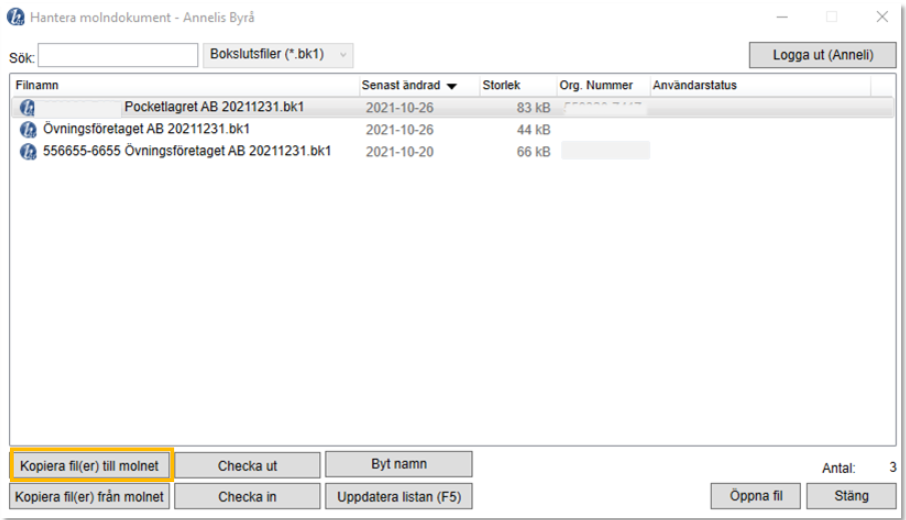
- För att markera flera filer i vald mapp håller du nere CTRL-tangenten samtidigt som du markerar de filer du vill kopiera till molnet.
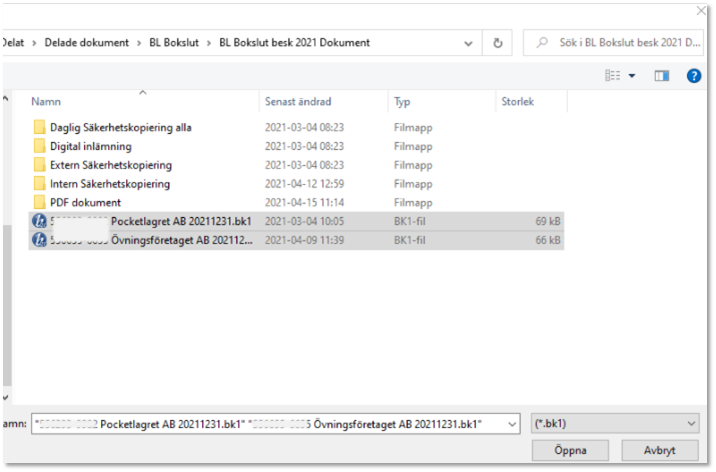
- Klicka på Öppna för att ladda upp valda filer till molnet.
Kopiera molnfil till datorn
- För att kopiera en molnfil till din dator väljer du Arkiv (B:et högst upp till vänster) och Hantera molndokument.
- Du kommer då till dialogen för hantering av molndokument. Markera den fil du vill kopiera och välj alternativet Kopiera fil(er) från molnet.
- För att markera flera filer håller du nere CTRL-tangenten samtidigt som du markerar de filer du vill kopiera från molnet.
- Klicka på Öppna.
Checka ut filer
I dialogen för Hantera molndokument finns även en funktion som gör att du kan checka ut filer. Checka ut innebär att filen checkas ut från molnet och läggs på din lokala dator. Filen blir nu markerad som utcheckad i databasen till dess att du checkar in den igen.
Utcheckningsfunktionen använder du exempelvis om du påbörjat ett bokslut som är sparat i molnet och vet att du inte kommer att kunna koppla upp dig nästa gång du behöver jobba med just det bokslutet. Låt säga att du ska besöka en kund där det är dålig internettäckning men behöver komma åt bokslutet för att diskutera det med klienten. Då checkar du ut filen och tar med dig datorn till klienten och kan både visa och jobba vidare med filen under besöket. Bokslutsfilen visas nu med status Utcheckad av N.N., vilket gör att eventuella övriga medarbetare som är kopplade till molnet ser att du håller på att jobba med denna fil men utanför molnet. När du är tillbaka och åter kan koppla upp dig kan du checka in filen på motsvarande sätt via knappen Checka in och därefter fortsätta att jobba med filen i molnet som vanligt.
| Saknar du internetuppkoppling och inte kan logga in i molnet och checka ut filen kan du se en alternativ lösning nedan under rubriken Arbeta lokalt med molnfiler. |
Spara fil i molnet
När du är inloggad i molnet och väljer att spara din fil sparas den automatiskt i molnet.
En speciell Spara-dialog visas där du kan ändra namnet på din fil innan du sparar.
När du sedan fortsätter att jobba i filen sparar BL Bokslut automatiskt ändringar efter fem sekunder. Du ser därför ingen Spara-knapp.
Säkerhetskopiering
Funktionen för att säkerhetskopiera alla filer vid stängning är inaktiverad när du jobbar mot molnet. Regelbundna säkerhetskopior tas på dina molnlagrade filer. Vi har även valt att behålla funktionen för intern säkerhetskopiering till den lokala datorn trots att du arbetar mot molnet. Vill du slå av den funktionen gör du det under Inställningar uppe till vänster.
Arbeta lokalt med molnfiler
Att tillfälligt arbeta med en bokslutsfil lokalt på datorn kan vara bra om du t ex tappat internetuppkopplingen.
Se en film:
Arbetsgång:
1. Logga ut ur molnet.
2. Klicka på Öppna i kolumnen till vänster under Kom i gång.
3. Välj mappen Intern säkerhetskopiering. Den mappen innehåller ett antal mappar som innehåller säkerhetskopior av de bokslutsfiler du arbetar med. Om inget är ändrat i programmets förvalda inställningar finns en mapp för varje företag och varje företag har två säkerhetskopior. Du ser vilket datum och klockslag de är tagna.
4. Markera den fil du vill arbeta med och klicka på Öppna.
5. När filen är öppen går du till Arkiv (B:et längst upp till vänster) och väljer Spara som, döper om filen alternativt ersätter eventuell tidigare fil.
6. När du vill arbeta i molnet igen, loggar du in i molnet, klickar på Arkiv och väljer Hantera molndokument.
7. Klicka på Kopiera fil(er) till molnet.
8. Välj den fil du vill ladda upp till molnet.
9. Nu ligger bokslutsfilen i molnet igen.
Här kan du se en film om hur du kan fortsätta jobba med en molnfil även om du tappat kontakten med molnservern av olika anledningar.
Spara som
När du är inloggad i molnvarianten av BL Bokslut finns ingen möjlighet att Spara som. Önskar du arbeta med en alternativ lösning kan du välja att kopiera en fil från molnet alternativt checka ut en om du har för avsikt att lägga tillbaka den igen. Se beskrivning av detta under respektive rubrik ovan.
Snabbstarten till vänster visar tydligt om dina senast sparade bokslut är sparade i molnet eller inte. Är du inloggad får de filer som är molnfiler en tydlig blå fyrkant framför sig och du kan då öppna dessa. Är du utloggad får de istället en orange fyrkant och du måste logga in i molnet för att nå senast sparade filer. För att öppna en lokalt sparad fil måste du vara utloggad ur molnet.
